Como baixar ou atualizar o novo BlueStacks 5

O novo BlueStacks 5 finalmente foi lançado, levando aos jogadores o melhor do melhor em termos de jogos para celular no PC. O objetivo desse novo grande passo é pegar aquilo que o BlueStacks 4 – o melhor reprodutor de aplicativos Android do mercado – tem a oferecer e melhorá-lo para oferecer o emulador mais rápido e leve de todos os tempos. É sério: você jamais sentiu a verdadeira velocidade até experimentar o BlueStacks 5. Confira o nosso artigo com a visão geral dos recursos se quiser saber o que esse emulador faz de diferente. E se ainda estiver convencido, confira os nossos motivos para atualizar do BlueStacks 4 para o BlueStacks 5.
Agora que está disponível para download, é provável que você queira instalar e experimentar o BlueStacks 5 para ver do que tanto se tem falado. Felizmente, é muito simples instalar o BlueStacks, pois requer poucos passos:
- Acesse o nosso site e baixe o instalador do BlueStacks 5.
- Execute o instalador e deixe tudo por conta dele.
- Por fim, o BlueStacks 5 é iniciado automaticamente e você é direcionado para a tela inicial assim que esta é carregada.
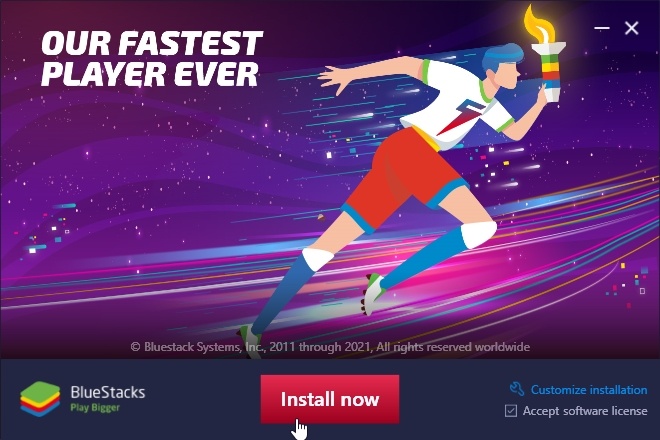
Depois de instalado, você pode procurar jogos na Play Store e baixá-los como faria no seu celular. O processo é, em grande parte, automático e leve poucos minutos. Mas se você precisar de maior assistência, veja as instruções passo-a-passo detalhadas sobre como instalar o nosso emulador para Android.
Requisitos do sistema para o BlueStacks 5
Antes de instalar ou atualizar o BlueStacks 5, você precisa ter certeza de que o seu PC atende aos requisitos mínimos para executar o nosso emulador. Os requisitos são:
Requisitos mínimos do sistema
- SO: Windows 7 da Microsoft ou superior.
- Processador: Intel ou AMD.
- RAM: Seu PC deve ter pelo menos 2GB de RAM. (Observe que ter 2GB ou mais de espaço em disco não substitui a memória RAM)
- HDD: 5GB de espaço livre em disco.
- Você precisa ter direitos de administrador no PC.
- Drivers gráficos atualizados pela Microsoft ou pelo fornecedor do chipset.
Requisitos recomendados do sistema
- SO: Windows 10 da Microsoft
- Processador: Intel ou AMD multi-núcleos com pontuação single-thread superior a 1000 no PassMark.
- Placa de vídeo: Controlador dedicado ou integrado Intel/Nvidia/ATI com pontuação igual ou superior a 750 no PassMark.
- RAM: 8GB ou superior
- HDD: SSD (ou drives fundidos/híbridos)
- Internet: Conexão banda larga para acesso a jogos, contas e conteúdos relacionados.
- Drivers gráficos atualizados pela Microsoft ou pelo fornecedor do chipset.
Depois de verificar se o seu PC é capaz de executar o BlueStacks, vá em frente e prossiga com a instalação.
Baixando o BlueStacks 5
É muito fácil instalar o BlueStacks, especialmente porque tudo que você precisa é de um pequeno arquivo de instalação, já que o nosso software cuida do resto para você, incluindo o download dos arquivos necessários e da própria instalação do emulador no seu PC.
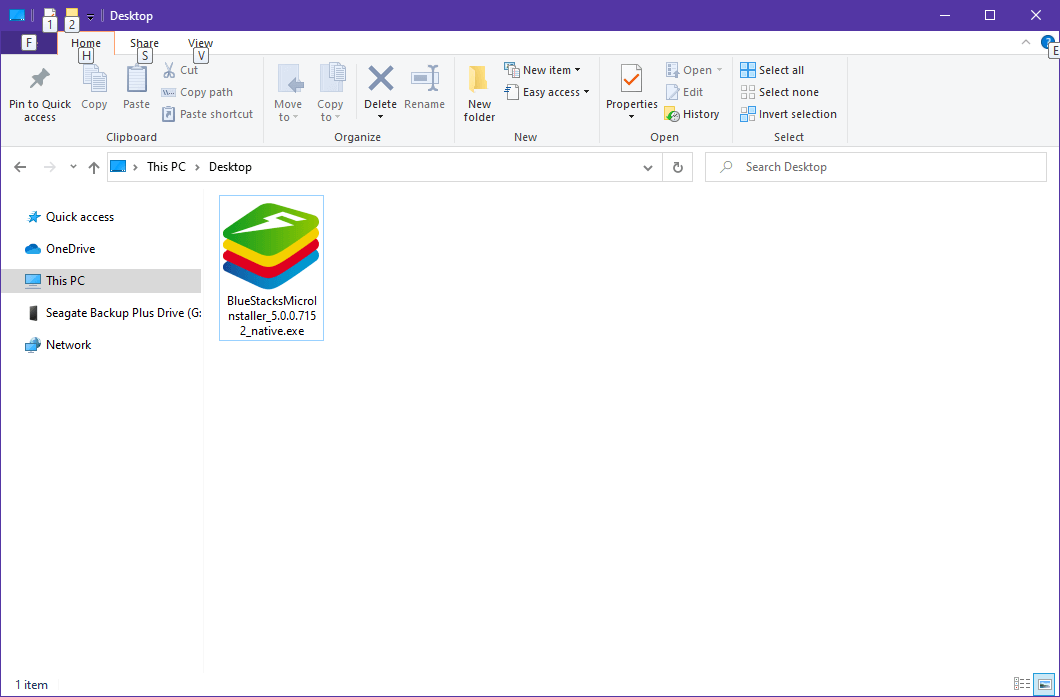
Você encontra esse arquivo de instalação no nosso site oficial, bastando clicar no botão “Baixe o BlueStacks”. SEMPRE procure baixar as atualizações e clientes BlueStacks diretamente do nosso site, pois garantimos que nossos arquivos estão livres de malware e não podemos assumir a responsabilidade por problemas causados por instaladores baixados em sites de terceiros.
Instalando o BlueStacks 5
Após baixar o instalador, basta clicar nele duas vezes para dar início à instalação.
Como dissemos acima, o processo é, em grande parte, automático. No entanto, você tem a liberdade de escolher o diretório de instalação clicando no botão “Personalizar” logo abaixo do campo de texto do instalador. Lembre-se de que cada aplicativo ou jogo que você instalar no BlueStacks será armazenado nesse mesmo diretório, então verifique se há espaço suficiente para todos os jogos de celular que você deseja jogar no seu PC.
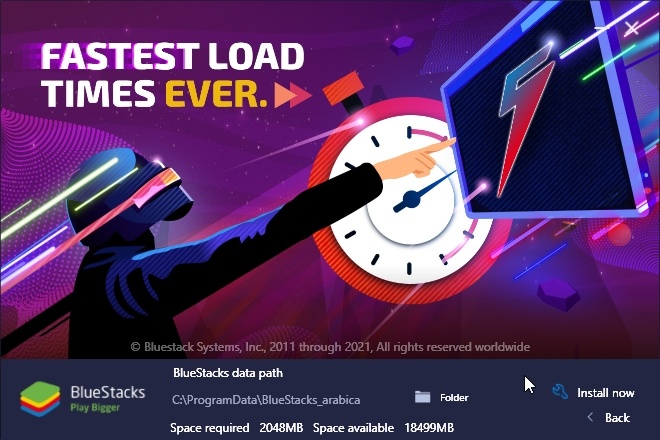
OBS.: O mesmo vale para atualização do BlueStacks 5 para uma nova versão, com a diferença de que, em vez de criar outra instalação, o instalador solicitará a atualização da sua versão atual. Nesse caso, não há passos nem entradas adicionais, e você não perde nenhum dos jogos ou dados já instalados ao atualizar seu BlueStacks por meio do instalador.
Configurando sua conta Google no BlueStacks 5
Depois de instalar o BlueStacks 5, ainda há uma etapa que você precisa cumprir antes de poder jogar: vincular sua conta Google. Isso é necessário para ter acesso a serviços importantes, como a própria Play Store, onde você baixará a maior parte dos seus jogos ou todos eles.
Vincular sua conta Google é uma das primeiras coisas que você fará depois de instalar o BlueStacks, e é muito simples, pois o próprio emulador solicitará isso. Nesta tela de texto, basta inserir seu usuário e senha do Google para começar a instalar seus jogos no BlueStacks.
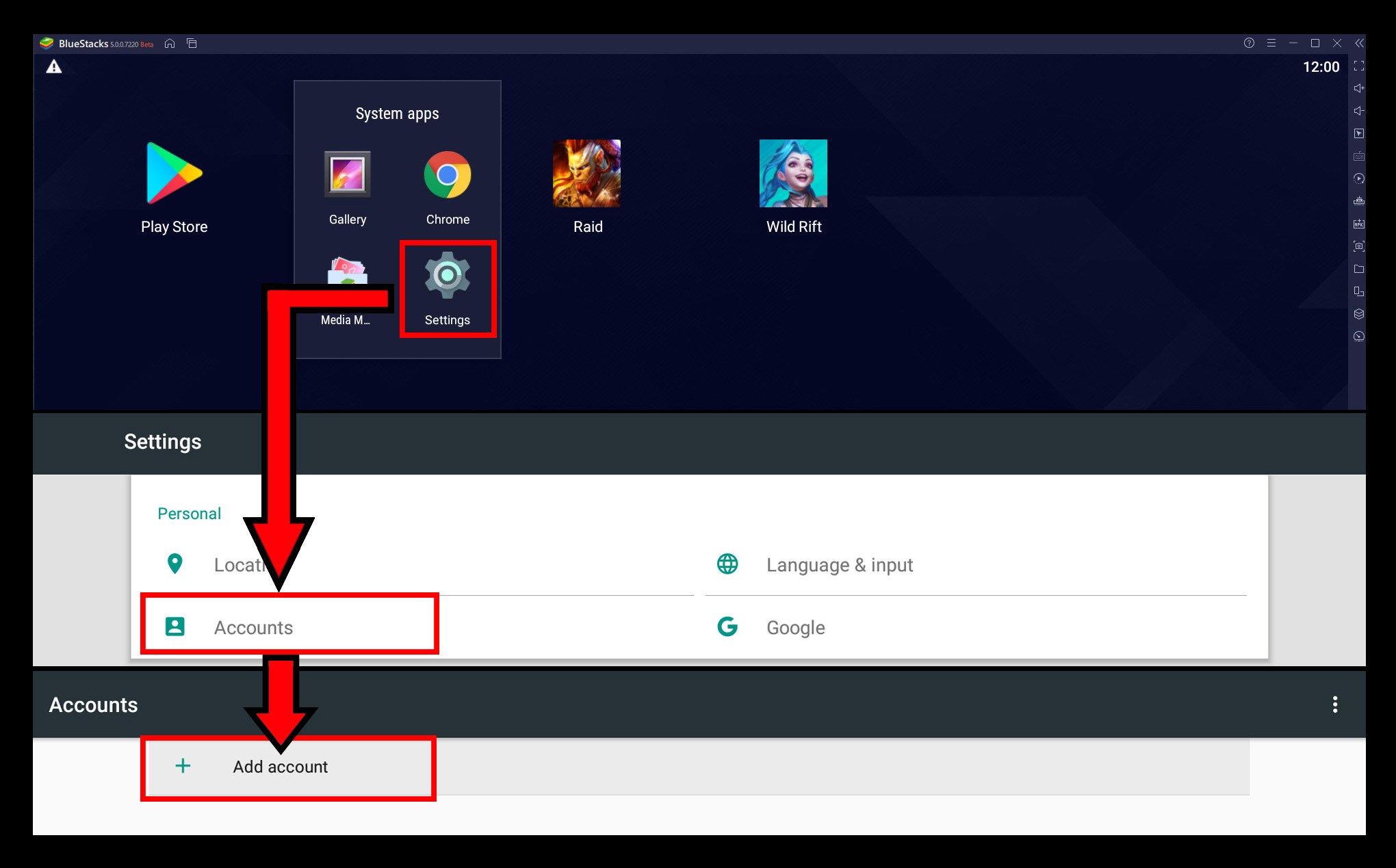
OBS.: Se, por algum motivo, a tela de configuração inicial do Google não aparecer após a instalação do BlueStacks, você ainda pode adicionar sua conta através do menu de configurações Android na tela inicial, dentro do submenu de “Contas”. Ou, se você tentar acessar a Play Store, será solicitado a vinculação de uma conta caso ainda não tenha feito isso.














